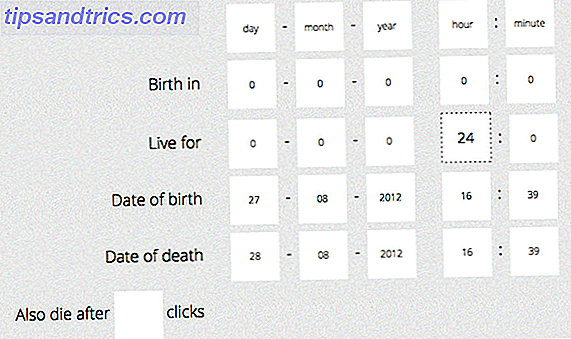Gmail-Tipps zur Beschleunigung Ihres Arbeitsablaufs sind nicht zu unterschätzen, insbesondere wenn es sich um randvolle Postfächer handelt. Hier sind drei Tipps, die Sie beachten sollten:
1. Wählen Sie alle Konversationen aus: Haben Sie sich jemals gewünscht, dass Sie alle Gmail-Konversationen in Ihrem Posteingang auswählen können? Unter allem meinen wir alle, nicht nur die auf einer einzigen Seite. Das ist absolut möglich.
Aktivieren Sie das Kontrollkästchen, um alle Unterhaltungen auf einer Seite wie gewohnt auszuwählen. Suchen Sie nun nach dem Link Alle Konversationen auswählen in ... zwischen der Menüleiste und den Nachrichten und klicken Sie darauf. Dadurch werden alle Konversationen mit diesem bestimmten Label auf allen Seiten ausgewählt.
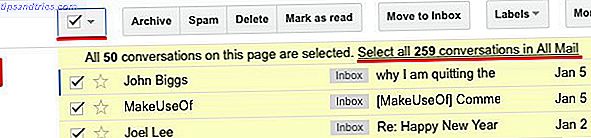
Für die nächsten paar Änderungen müssen Sie auf die Registerkarte Allgemein der Google Mail-Einstellungen zugreifen. Klicken Sie dazu auf das Zahnradsymbol unter Ihrem Profilbild oben rechts in Ihrem Posteingang und klicken Sie dann im Dropdown-Menü auf Einstellungen . Dies öffnet standardmäßig die Registerkarte Allgemein.
2. Zeigen Sie mehr Kontakte und Nachrichten pro Seite an: Suchen Sie nach der Einstellung Maximale Seitengröße . Sie erhalten einige Dropdown-Felder, um die Anzahl der angezeigten Konversationen und Kontakte pro Seite auf 100 bzw. 250 zu erhöhen.
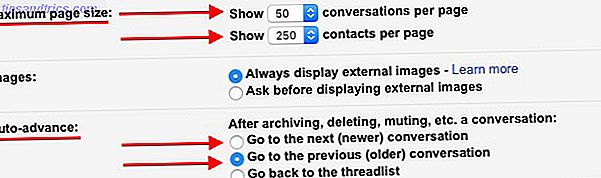
3. Automatisch zur nächsten Konversation wechseln: Jedes Mal, wenn Sie eine geöffnete Konversation bearbeiten (archivieren, löschen usw.), führt Gmail Sie standardmäßig zur Hauptoberfläche des Posteingangs zurück. Sie können Google Mail zwingen, automatisch zur nächsten oder vorherigen Konversation zu wechseln, indem Sie das entsprechende Optionsfeld neben dem Feld Automatische Weiterleitung auf der Registerkarte Allgemein auswählen.
Es gibt viele Gmail-Funktionen, die im Blickfeld verborgen sind. 4 Schnelle Tipps zum Antworten in Gmail Wie ein Pro 4 Schnelle Tipps zum Antworten in Google Mail Wie ein Profi Die Einfachheit des Google Mail-Webinterfaces ist großartig, aber manchmal zu einfach. Hier sind einige Verbesserungen, die Sie für eine intelligentere, schnellere Erfahrung machen können. Lesen Sie mehr, dass sogar langjährige Benutzer vermissen. Es fühlt sich toll an, wenn Sie sie entdecken!
Welche Google Mail-Funktion ist Ihnen lange entgangen? Möchtest du es in den Kommentaren mit uns teilen?
Bildkredit: Dreidimensionaler gelber Umschlag durch 2j Architektur über Shutterstock